Microsoft Azure - Buat Grup
Di bagian ini, kami membuat grup. Pengguna yang membuat grup adalah pemilik grup dan dia dapat menambah atau menghapus anggota di grup. Karena kami memberikan izin kepada pengguna untuk membuat grup mereka sendiri di langkah sebelumnya, setiap pengguna di direktori ini dapat membuat dan mengelola grup.
Step 1- Buka Panel Akses dengan mengunjungi myapps.microsoft.com
Step 2 - Masuk ke Akun biru Anda.
Step 3- Di bagian atas, Anda akan melihat 'Grup'. Klik di atasnya untuk membuat grup baru.

Step 4 - Pilih 'Grup saya / Semua' dari tarik-turun di bagian atas.
Step 5 - Klik 'Buat Grup baru'.
Step 6- Layar berikut akan muncul. Masukkan nama dan deskripsi grup.

Step 7- Anda dapat mengizinkan semua pengguna untuk bergabung dengan grup atau memilih mereka untuk meminta persetujuan pemilik grup sebelum bergabung dengan grup. Saya telah memilih opsi pertama di mana persetujuan dari pemilik diperlukan. Ini berarti pengguna yang ingin bergabung dengan grup selain pengguna yang ditambahkan, harus meminta persetujuan.
Step 8 - Pilih opsi yang diinginkan dan klik 'Buat'.
Step 9- Kembali ke halaman 'Grup'. Untuk menambahkan anggota ke grup, pilih grup. Dalam hal ini, pilih 'Grup Pengembang'.

Step 10 - Klik 'Tambah Anggota'.
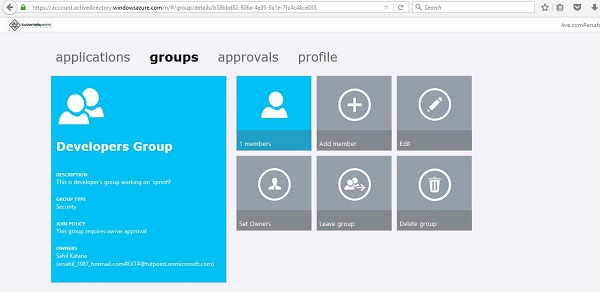
Step 11- Pop-up berikut akan menampilkan semua pengguna di direktori. Anda dapat menambahkan anggota dengan mengklik namanya.

Step 12- Anda dapat menambah / menghapus anggota, mengedit deskripsi grup, dan menghapus grup di halaman ini. Anda juga dapat menjadikan orang lain sebagai pemilik grup ini.

Jika seseorang ingin bergabung dengan grup, dia akan meminta persetujuan pemiliknya. Pemilik akan mendapatkan pemberitahuan dan akan melihat permintaan di tab 'persetujuan' dari panel akses seperti yang ditunjukkan pada gambar di atas. Selain itu, jika seseorang meminta untuk bergabung dengan grup yang dimiliki oleh orang lain, dia akan melihat permintaannya di sini.